Jak nainstalovat vlastní motivy a vizuální styly v systému Windows

Systém Windows měl podporu pro témata, známá také jako "vizuální styly" od Windows XP. Ve výchozím nastavení systém Windows načítá pouze témata podepsaná společností Microsoft - ale můžete toto omezení obejít.
Nejsou to vaše standardní témata Windows. Upravují vzhled oken, tlačítek a dalších vizuálních prvků okna.
Windows 10: Nainstalujte WindowBlinds
Stále můžete to udělat starým způsobem v systému Windows 7 (viz naše pokyny v následující části. ), ale není to tak snadné dělat v systému Windows 10. UxStyle, nástroj, který doporučujeme pro systém Windows 7, už nefunguje na moderních verzích systému Windows 10. I když můžete přímo upravit soubor uxtheme.dll, bude tato změna vrácena kdykoli Systém Windows 10 se sám aktualizuje. A protože to je tak těžké, většina motivů vytvořených uživatelem pravděpodobně nebude správně podporována na nejnovějších sestavách systému Windows 10.
Ale stále existuje řešení. Pokud chcete motivovat pracovní plochu Windows 10, doporučujeme nainstalovat software Stardock WindowBlinds. Je stále plně podporován systémem Windows 10 a nevyžaduje hackování se systémovými soubory. To stojí 10 dolarů, ale 10 dolarů vám ušetří spousty problémů. K dispozici je také bezplatná 30denní zkušební verze.
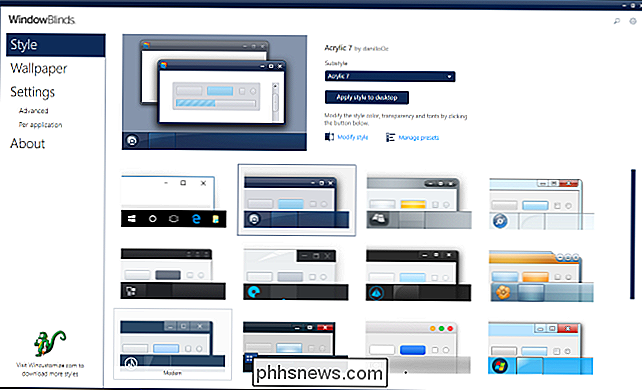
WindowBlinds také obsahuje některé leštěné vlastní motivy Windows. Chcete-li vybrat motiv, stačí kliknout na něj v okně WindowBlinds a potom kliknout na tlačítko "Použít styl na plochu". Změna se okamžitě projeví, ačkoli budete pravděpodobně muset zavřít a restartovat některé aplikace, včetně Google Chrome, než dojde ke změně.
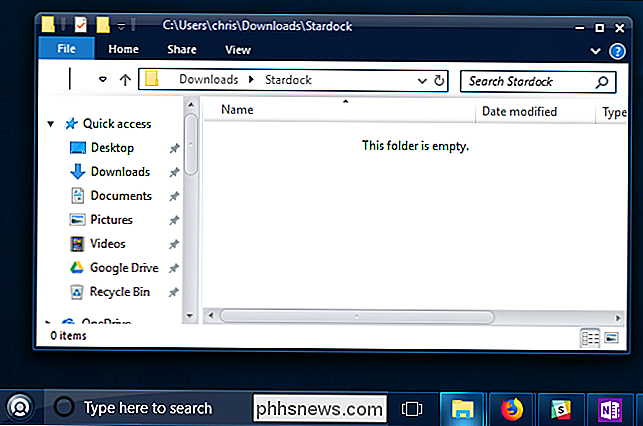
SOUVISEJÍCÍ: Jak používat téma temné v systému Windows 10
WindowBlinds dělá je snadnější instalovat vlastní motivy. Používá svůj vlastní formát WindowBlinds pro motivy a na WinCustomize.org najdete další motivy.
Například můžete nalézt téma temného režimu, který na rozdíl od vestavěného Dark Mode Windows 10 platí také pro Průzkumník souborů další aplikace.
Windows 7: Patch vaše systémové soubory s UxStyle
Windows zkontroluje, zda jsou témata před jejich načtením společností Microsoft podepsána. Pokud tomu tak není, systém Windows je vůbec nevloží. Chcete-li je použít, musíte upravit systémové soubory systému Windows - zejména uxtheme.dll - a zakázat kontrolu. V minulosti to vyžadovalo zavedení do nouzového režimu a ruční nahrazení systémových souborů. Dnes existují jednodušší způsoby, jak to udělat.
UxStyle je ideální volné řešení pro uživatele systému Windows 7 (ačkoli již nefunguje v systému Windows 10). UxStyle běží úplně v paměti, zakázá kontrolu bez úpravy systémových souborů. Je to nejsnadnější a nejbezpečnější způsob, jak povolit témata třetích stran bez WindowBlinds. (Pokud chcete, můžete také zaplatit za kopii WindowBlinds v systému Windows 7.)
Chcete-li použít UxStyle, stáhněte jej, extrahujte soubor ZIP a spusťte instalační program x64 (pokud používáte 64bitová verze systému Windows) nebo x86 (pokud používáte 32bitovou verzi systému Windows). Po instalaci bude na pozadí spuštěn nový proces s názvem "UnsignedThemesSvc.exe". Restartujte počítač a budete moci nainstalovat nepodepsané motivy.
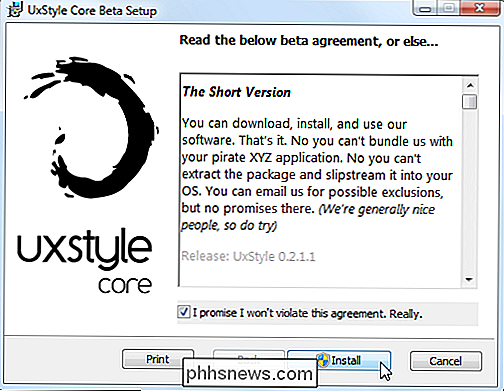
Jak nalézt vizuální styly online
Vlastní vizuální styly pro Windows naleznete na různých webových stránkách. Jedním z nejlepších míst pro honbu vizuálních stylů je DeviantArt. Prohlédněte si například stránku s vizuálními styly Windows 7 na tématu DeviantArt.
Všimněte si, že tyto soubory jsou obecně nepotvrzené soubory ZIP nebo RAR, které mohou obsahovat malware nebo odkazy na infikované servery. Pokud máte pochybnosti, použijte antivirový skener pro větší ochranu. Nezapomeňte, že konkrétní verze systému Windows mohou vyžadovat konkrétní aktualizace souborů témat - zkontrolujte informace na DeviantArt nebo jiných stránkách, abyste se ujistili, že téma, které stáhnete, je kompatibilní s vaší sestavou.
Vyberte požadovanou a staženou motiv do počítače. Pro ilustraci procesu použijeme téma Maverick for Win7, která se pokouší portovat staré výchozí téma Ubuntu do Windows 7.
Mnoho motivů je distribuováno ve formátu .rar. Chcete-li je otevřít, budete potřebovat program pro extrakci souborů, jako je bezplatný 7-Zip.
Jak nainstalovat vizuální styly
Témata se nacházejí v následující složce:
C: Windows Resources Themes
Každá z témat má zde vlastní podsložku. Chcete-li nainstalovat nové téma, stačí uložit jeho soubory do složky Motivy a souhlasit s příkazem UAC. Soubory .theme by měly být umístěny v kořenovém adresáři složky
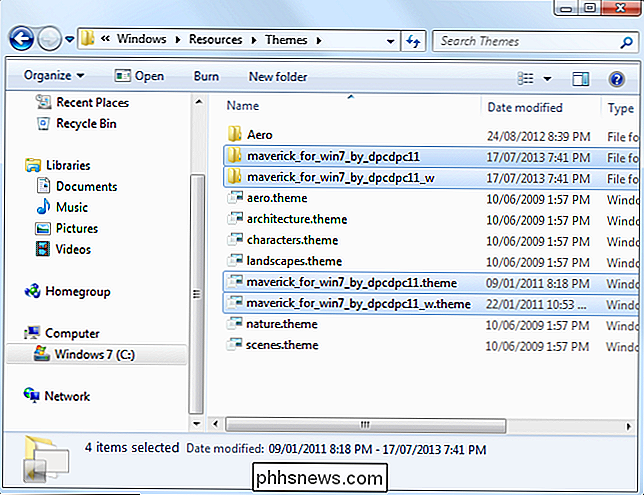
. Některé motivy mohou obsahovat i další položky a budou vyžadovat, abyste dodrželi další pokyny, než budou pracovat podle plánu. Témata mohou například obsahovat vlastní písma a ikony. Soubor pro stažení tématu nebo soubor README obsahuje obecně informace o dokončení procesu instalace.
Pokud potřebujete nainstalovat písma, stačí vložit následující soubory písma .ttf do následující složky:
C: Windows Fonts
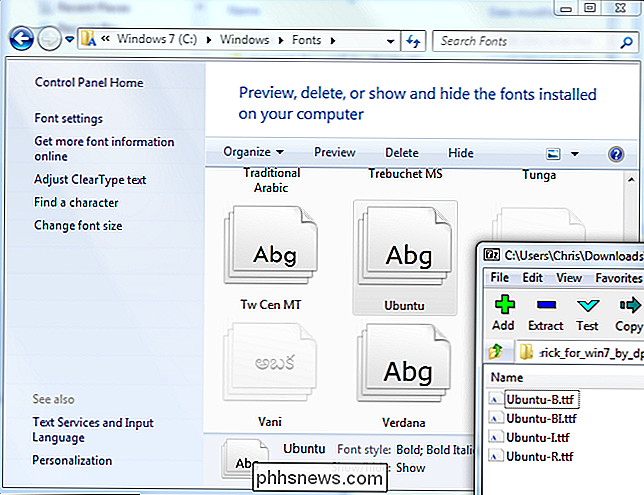
Pokud máte nainstalovaný motiv, můžete k němu dvakrát kliknout. Naleznete jej také v tématech zahrnutých v systému Windows v ovládacím panelu osobních počítačů.
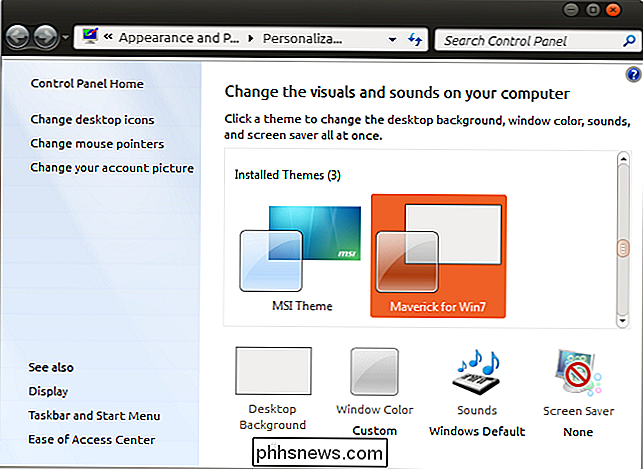
Protože společnost Microsoft oficiálně nepodporuje motivy jiných výrobců, pravděpodobně se při používání objeví občasný grafický závada nebo hrubý okraj vlastní vizuální styly s aplikacemi třetích stran. Nemůžete toho moc dělat. Vývojáři obecně neberou při tvorbě svých aplikací do úvahy neoficiální témata Windows
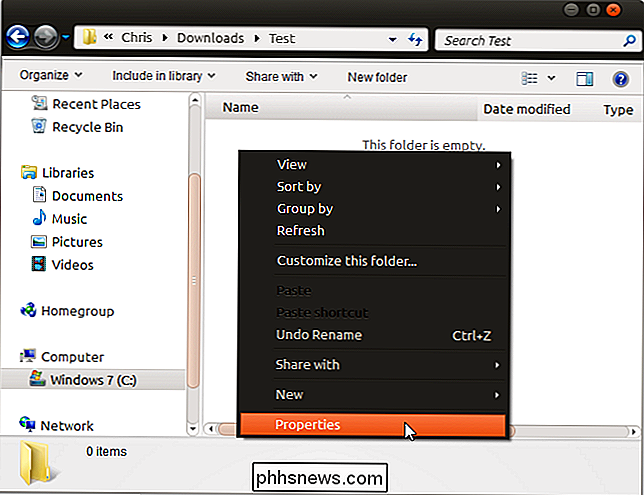

IPhone 7 Plus má dva fotoaparáty s rozlišením 12 megapixelů. První je širokoúhlý fotoaparát podobný fotoaparátu, který byl vždy v iPhonech. Má objektiv s clonou f / 1,8 a ohniskovou vzdáleností, která odpovídá přibližně 28 mm na fotoaparátu s plným rámem. Pokud jste někdy používali fotoaparát iPhone nebo fotoaparát smartphonu obecně, bude se to cítit docela dobře.

Jak zakázat Apple zpět "Přirozené posouvání" na vašem Macu
Zmatené, proč váš Mac roluje, když přetáhnete prsty dolů na trackpad? Apple tuto volbu označuje jako "přirozené posouvání" a myšlenkou je, aby rolovací práce fungovala stejně jako na dotykových obrazovkách. Na iPhone přetáhnete obsah nahoru a dolů prsty. To je intuitivní na dotykové obrazovce a Apple chtěl, aby Macs byl v souladu se stejnými gesty.



